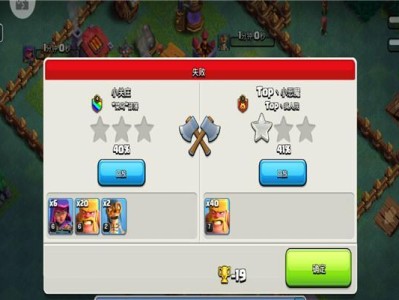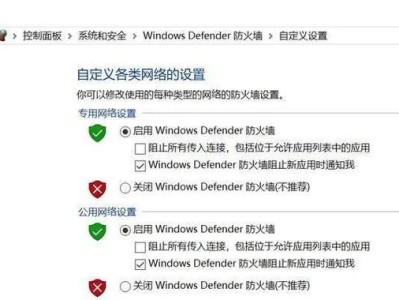UEFI(统一可扩展固件接口)是一种用于电脑启动和初始化硬件的固件标准,相比传统的BIOS具有更多的功能和灵活性。通过UEFI,我们可以轻松地从U盘启动系统,解决一些启动问题。本文将详细介绍如何利用UEFI从U盘启动系统,帮助读者解决启动相关的疑惑和问题。
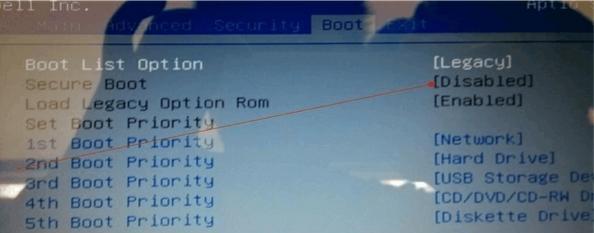
了解UEFI和传统BIOS的区别
UEFI是一种新一代的固件标准,相比传统的BIOS具有更多的功能和灵活性。UEFI支持更大容量的硬盘、更快的启动速度,并且可以支持多种操作系统。相较而言,传统BIOS的功能相对有限,只能支持较小容量的硬盘和较慢的启动速度。
制作可引导的U盘
需要一个空白的U盘,并确保其中没有重要数据。下载一个可靠的U盘制作工具,如Rufus或Win32DiskImager。打开制作工具并选择要安装的操作系统的镜像文件,然后选择U盘作为目标设备。点击“开始”按钮开始制作可引导的U盘。

进入UEFI设置界面
重启电脑并在开机时按下相应的按键(通常是Del或F2)进入UEFI设置界面。不同电脑品牌可能有所不同,请查阅电脑品牌的相关说明。进入UEFI设置界面后,我们可以看到各种设置选项和功能。
调整启动顺序
在UEFI设置界面中,找到“启动顺序”或类似的选项。这个选项通常位于“引导”或“启动”菜单下。在启动顺序菜单中,将U盘选项移动到首位,确保U盘在启动时被优先考虑。
保存设置并重启
在调整启动顺序后,按下相应的按键保存设置并退出UEFI设置界面。然后选择重启电脑。电脑重新启动后,会自动从U盘启动系统。

解决启动问题的注意事项
如果在从U盘启动系统时遇到问题,可以尝试以下几个方法进行排除。确保U盘制作正确,镜像文件没有损坏。检查UEFI设置中是否有其他相关选项需要调整。可以尝试更新UEFI固件版本,以确保系统和硬件的兼容性。
UEFI启动的优点和劣势
UEFI启动相对于传统BIOS启动有一些优点和劣势。优点包括更大容量的硬盘支持、更快的启动速度和更多的功能。然而,UEFI启动也可能存在兼容性问题,不同品牌和型号的电脑可能有不同的操作方式和设置选项。
如何选择合适的操作系统版本
在从U盘启动系统时,需要选择合适的操作系统版本。根据自己的需求和电脑配置,选择适合的操作系统版本,比如Windows10Home或Professional版,或者是特定的Linux发行版。
UEFI启动时的常见问题及解决方法
在使用UEFI启动时,可能会遇到一些常见问题,比如U盘无法被识别、系统无法正常启动等。针对这些问题,可以尝试重新制作U盘、检查UEFI设置、修复引导记录等方法进行解决。
UEFI启动与安全性
UEFI启动还带来了更好的安全性。UEFI支持启动时的安全验证,可以保护系统免受恶意软件和未经授权的操作的侵害。通过UEFI启动系统,可以提高系统的安全性和稳定性。
UEFI启动的未来发展趋势
UEFI作为一种新兴的技术标准,正在不断发展和演进。未来,我们可以期待更多的功能和改进,以满足不断变化的硬件和软件需求。
UEFI启动的其他应用领域
除了从U盘启动系统外,UEFI还可以应用于其他领域。比如,可以用UEFI启动实用工具、系统维护工具、硬件测试工具等。通过UEFI的灵活性和扩展性,我们可以实现更多的应用和功能。
UEFI启动的潜在问题和挑战
尽管UEFI启动带来了很多优势,但也存在一些潜在的问题和挑战。比如,不同品牌和型号的电脑可能存在兼容性问题,导致一些功能无法正常使用。此外,UEFI启动也需要一定的学习成本,需要熟悉UEFI设置和操作方式。
UEFI启动的未来发展前景
随着UEFI技术的不断发展和应用,我们可以期待UEFI启动在未来有更广泛的应用前景。随着硬件和软件的不断更新和升级,UEFI启动将成为未来电脑启动的主流方式。
通过本文的介绍,我们了解了如何利用UEFI从U盘启动系统。UEFI启动相比传统BIOS启动具有更多的功能和灵活性,可以解决一些启动相关的问题。希望本文对读者解决启动问题和了解UEFI技术有所帮助。